MuseScore: creare MIDI da uno spartito
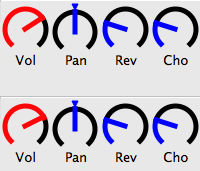
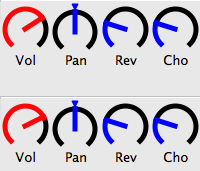
Introduzione
Hai mai desiderato trasformare uno spartito in un file MIDI per studiare una parte, esercitarti con un metronomo o mandare l’arrangiamento a un amico? MuseScore offre tutto questo gratuitamente: è un software di notazione musicale completo, con esportazione MIDI, esportazione PDF e gestione dei timbri tramite soundfont. Qui trovi una guida pratica per iniziare, consigli per ottenere una buona resa sonora e vari approcci alternativi quando MuseScore non è la soluzione ideale.
Importante: questa guida presuppone una versione recente di MuseScore. Alcune voci di menu potrebbero avere traduzioni diverse a seconda della lingua dell’installazione.
Perché usare MuseScore
- È gratuito e open source: sviluppo attivo e comunità di supporto.
- Interoperabilità: supporta import/export in vari formati e può integrarsi con altri tool di notazione.
- Facilità d’uso: interfaccia grafica immediata, ma ricca di scorciatoie per utenti avanzati.
- Personalizzazione timbrica: puoi usare soundfont differenti per ottenere playback migliori.
Cosa ti serve prima di iniziare
- Un computer con MuseScore installato (Windows, macOS, Linux).
- Facoltativo: una tastiera MIDI USB per inserire note più rapidamente.
- Una cartella di progetto dove salvare i file e i soundfont che vuoi provare.
Creare un nuovo spartito
Quando crei un nuovo spartito, il wizard di MuseScore automatizza le parti ripetitive. Compila il titolo, l’autore, scegli gli strumenti, la metrica e la tonalità: in pochi passaggi lo spartito è pronto per l’immissione delle note.
Passaggi rapidi:
- Nuovo > Scegli tipo di spartito (solo voce, duo, ensemble, orchestra).
- Aggiungi gli strumenti necessari dalla libreria.
- Imposta tempo, armatura e barra iniziale.
- Conferma: il sistema genera la partitura pronta per l’immissione.
Inserire note di base
Modalità standard con mouse:
- Clicca sulla battuta di partenza.
- Seleziona la durata dalla barra degli strumenti.
- Premi il pulsante “N” sulla barra (modalità inserimento note).
- Clicca sulla riga o sullo spazio corrispondente per piazzare la nota.
- Premi ESC per uscire dalla modalità inserimento.
Scorciatoie da tastiera (veloci quando le impari):
- Seleziona la battuta, premi N per entrare in modalità note.
- Numeri 1–7 (o 5 per la croma in alcune versioni) per durate predefinite (es. 5 = quarto, se così impostato nella versione locale).
- Punto (.) per indicare il puntato.
- Lettere A–G per impostare l’altezza delle note tramite la tastiera.
- SPAZIO per inserire una pausa.
- DEL/Canc è spesso impostato per annullare/undo in alcune build: controlla la tua configurazione.
Nota: l’assegnazione precisa dei tasti può variare con la versione e la lingua. Controlla le preferenze tastiera se vuoi personalizzare.
Suggerimento: usa una tastiera MIDI per inserire le note in tempo reale; MuseScore registra l’altezza e la durata (soggetta a quantizzazione), velocizzando l’immissione.
Accordi
Per costruire un accordo:
- Inserisci la nota base.
- Tieni premuto SHIFT e clicca o inserisci altre note: saranno aggiunte allo stesso attacco formando l’accordo.
- Su macOS alcuni utenti devono tenere premuto anche il tasto FUNCTION: questo dipende dalla configurazione della tastiera.
Voci multiple sulla stessa pentagramma
Per avere due voci (ad esempio per una parte di piano con ritmi indipendenti):
- Inserisci la prima voce normalmente.
- Posiziona il cursore sulla nota da cui parte la seconda voce.
- Premi N e, dalla barra degli strumenti, scegli la voce 2 (tra i quattro numeri colorati delle voci).
- Inserisci le note della seconda voce.
Questo metodo permette di scrivere polifonia sullo stesso rigo senza confondere le durate.
Copia e incolla
- Seleziona l’intervallo cliccando la prima nota, poi SHIFT + clic sull’ultima nota.
- Usa Modifica > Copia o CTRL/CMD + C e poi CTRL/CMD + V per incollare.
- Per incollare nel punto giusto, clicca sulla nota che rappresenterà il punto d’inizio accanto a cui vuoi incollare: a volte è necessario creare una nota fittizia come marcatore.
Impostare il tempo (Tempo/Metronomo)
Scegli un tempo di base per tutto il brano da Visualizza > Pannello di riproduzione oppure dall’icona del play. Prova la riproduzione e aggiusta il BPM finché non coincide con il riferimento che desideri.
Per cambi di tempo locali:
- Seleziona la nota di inizio della sezione.
- Aggiungi un testo tempo tramite Crea > Testo > Tempo.
- Scegli un’indicazione dalla lista o inserisci un valore BPM manuale.
I cambi di tempo influiscono sulla riproduzione e sono utili per creare accelerandi, rallentandi o sezioni con metrature diverse.
Armature, dinamiche e abbellimenti
Dinamiche (pp, mf, f), segni di articolazione, cambi di tonalità, pause, incisi e altri simboli si trovano nella Visualizza > Tavolozza (Palette). Trascina l’elemento desiderato sul rigo e lascialo agganciarsi alla battuta o alla nota più vicina.
Nota: non tutti i simboli hanno effetto sulla riproduzione; alcuni sono puramente tipografici.
Mix e preparazione del file MIDI
Prima di esportare in MIDI, puoi regolare volumi e timbri per enfatizzare o smorzare parti specifiche. Apri Visualizza > Mixer per accedere al pannello di mixing.
- Regola il volume per ogni voce/strumento.
- Usa Solo/Muta per isolare una parte durante l’ascolto.
- Sostituisci i timbri se vuoi far risaltare una linea (es. passare a un pianoforte più brillante).
Importante: i flag Solo/Muto influenzano solo la riproduzione interna; per assicurare che la traccia MIDI esportata abbia l’equilibrio desiderato, usa il controllo del volume dei canali, specie su macOS dove il comportamento può differire.
Per esportare:
- File > Esporta… > scegli formato MIDI (.mid) e salva.
Usare soundfont alternativi
Per migliorare la resa dei file MIDI in riproduzione, sostituisci il soundfont predefinito con uno più realistico (il formato .sf2, GM-compatible, è comunemente usato). FluidR3_GM è una scelta popolare e spesso consigliata dalla comunità.
Come installare un soundfont:
- Scarica il file .sf2 desiderato.
- In MuseScore, vai in Preferenze > Riproduzione (o Cartelle dei suoni) e aggiungi il percorso del soundfont.
- Riavvia MuseScore se necessario e scegli il soundfont nelle impostazioni di riproduzione.
Questo non cambia la partitura: modifica solo la resa sonora durante l’ascolto o l’esportazione audio.
Quando MuseScore può non essere la scelta giusta (controesempi)
- Se hai bisogno di editing audio dettagliato o di strumenti DAW avanzati (mixing multitraccia a basso livello), una DAW come Reaper, Ableton Live o Cubase è più adatta.
- Per notazione altamente tipografica e controlli editoriali tipografici professionali, LilyPond produce risultati tipografici superiori, anche se ha una curva di apprendimento più ripida.
- Se lavori con partiture elettroniche che richiedono scripting avanzato per MIDI real-time o generativo, potresti preferire ambienti come Max/MSP o un framework MIDI programmatico.
Approcci alternativi
- MuseScore + LilyPond: usa MuseScore per inserire velocemente, esporta MusicXML e importa in LilyPond per la stampa finale.
- Input MIDI diretto: immetti la musica con una tastiera MIDI e poi correggi la quantizzazione in MuseScore.
- Notazione programmatica: per lavori ripetitivi o algoritmici, considera l’uso di Python + music21 per generare MusicXML che poi apri in MuseScore.
Mini-metodologia: da spartito a MIDI (passo-passo sintetico)
- Crea il nuovo spartito con il wizard e imposta strumenti e metrica.
- Inserisci le note (mouse, tastiera o MIDI).
- Aggiungi dinamiche, articoli e cambi di tempo dove necessario.
- Regola il mixer per i volumi relativi.
- Se vuoi un miglior timbro, carica un soundfont alternativo.
- Esporta in MIDI tramite File > Esporta.
- Ascolta il file MIDI in un lettore esterno per verificare la resa su altri dispositivi.
Checklist per ruolo
Studente/Practitioner:
- Spartito importato o creato.
- Linea vocale evidenziata con volume maggiore o solo.
- Esportato in MIDI per esercitazioni.
Compositore/Arrangiatore:
- Tutte le parti inserite e raddoppiate se necessario.
- Cambi di tempo e dinamiche marcati.
- Mixer bilanciato per riferimento.
- Soundfont scelto per mockup realista.
Insegnante:
- Esempi di fraseggio inseriti.
- Versione con solo la parte dello studente esportata.
- PDF pronto per stampa con annotazioni didattiche.
Casi di test / criteri di accettazione per un file MIDI esportato
- Il file MIDI riproduce tutte le note presenti nello spartito.
- Le durate e i cambi di tempo corrispondono alle indicazioni del brano.
- Le tracce MIDI separate mantengono la separazione degli strumenti (quando richiesto).
- Il volume relativo tra le parti è coerente con le impostazioni del mixer in MuseScore.
Suggerimenti pratici e heuristics
- Mental model: pensa allo spartito come a una “partitura di istruzioni”; il file MIDI è la traduzione in segnali di controllo per sintetizzatori.
- Heuristic: per mettere in risalto una linea melodica, aumenta il suo volume di +3–6 dB rispetto agli accompagnamenti prima di esportare.
- Se qualcosa non suona come in score, verifica cortesemente gli oggetti invisibili (es. nascondi eventuali elementi che bloccano la riproduzione).
Compatibilità e note di migrazione
- MuseScore importa/esporta MusicXML, che è lo standard di scambio più affidabile per spostare spartiti tra programmi (MuseScore ⇄ Sibelius ⇄ Finale ⇄ LilyPond).
- I file MIDI perdono informazioni tipografiche (layout, testo) ma mantengono note, durata e canali: usali quando ti interessa la riproduzione più che l’aspetto stampato.
Confronto breve con alternative
- MuseScore vs LilyPond: MuseScore è WYSIWYG e più immediato; LilyPond produce stampa tipografica superiore.
- MuseScore vs DAW (Reaper, Logic): MuseScore è per notazione; le DAW sono per produzione audio e mix avanzato.
Esempi pratici e snippet (cheat sheet)
- Inserimento rapido: N → seleziona durata → A–G per nota → . per puntatura → ESC per uscire.
- Aggiungere testo tempo: seleziona la nota → Crea → Testo → Tempo → scegli o scrivi BPM.
- Cambio voce: seleziona nota → barra dei numeri colorati delle voci → scegli voce 2–4.
Risoluzione dei problemi comuni
- “MIDI suona diverso da MuseScore”: probabilmente usi soundfont diversi tra MuseScore e il lettore esterno.
- “Note mancanti all’esportazione”: controlla se alcune parti sono state impostate come mute o se le note sono in una voce nascosta.
- “Quantizzazione sbagliata con tastiera MIDI”: rivedi le impostazioni di quantizzazione o registra in metronomo interno.
Suggerimenti per la distribuzione (locale)
- Se insegni in conservatorio o in una scuola musicale italiana, condividi sia il PDF (per la stampa) sia il MIDI (per lo studio al pianoforte virtuale) e, se serve, includi il soundfont consigliato per assicurare una resa sonora omogenea tra studenti.
Social preview e annuncio breve
OG title: MuseScore — creare MIDI dallo spartito
OG description: Trasforma uno spartito in MIDI con MuseScore: guida pratica, trucchi di mix e soundfont per risultati migliori.
Annuncio breve (100–200 parole):
MuseScore è la soluzione gratuita per convertire rapidamente uno spartito in file MIDI, ideale per studenti, compositori e insegnanti. Questa guida mostra come creare un nuovo spartito, inserire note e accordi, gestire voci multiple, usare il mixer, cambiare soundfont e infine esportare come MIDI o PDF. Include scorciatoie, checklist per ruolo, metodi alternativi e consigli per la risoluzione dei problemi. Perfetto se vuoi ascoltare la tua musica, esercitarti o preparare mockup sonori senza investire in software costosi.
Riepilogo finale
MuseScore è uno strumento potente e accessibile per trasformare spartiti in file MIDI riproducibili. La curva d’apprendimento è rapida: inizia con il wizard, impara le scorciatoie principali, usa il mixer e prova soundfont diversi per ottenere la resa sonora che preferisci. Per lavori tipografici o produzione audio avanzata, integra MuseScore con altri strumenti specializzati.
Note finali
Se ti serve, posso preparare una checklist PDF pronta per la lezione, una tabella di mapping delle scorciatoie personalizzabili o un flusso di lavoro che includa l’integrazione con LilyPond o una DAW.



